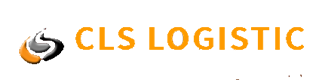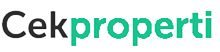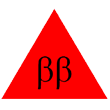DETAIL
Cara Install Windows 8 dengan Flashdisk
publish date 2022-05-12 14:18:27 wib
Windows 8 telah dirilis beberapa bulan yang lalu, namun tak sedikit dari Anda yang belum memakai OS terbaru dari Microsoft ini. Bagi Anda yang ingin melakuakn instalasi Windows 8 namun terkendala oleh tidak adanya DVD drive pada computer atau laptop, Anda bias melakukan setup Windows 8 dari Flashdisk sebagai solusi masalah ini. Oleh karena itu pada artikel kali ini saya akan membahas tutorial cara membuat instalasi Windows 8 menggunakan Flashdisk.
Sebenarnya ada beberapa cara membuat setup Windows 8 menggunakan media flashdisk. Pertama Anda bisa menggunakan bantuan software pihak ketiga dan yang kedua hanya menggunakan CMD Command Prompt saja.
Pada artikel ini yang saya akan bahas adalah cara kedua yaitu menggunakan CMD. Sebenarnya cara membuat setup Windows 8 ini bisa dilakukan dengan cara install Windows 7 dari Flashdisk (klik untuk melihat tutorial) yang telah saya bahas juga di blog ini. Namun, pada artikel ini saya akan membahas cara lain dalam membuat instalasi Win 8 dengan flashdisk. Jadi Anda mempunyai 2 pilihan dalam membuatnya.
Sebelum mulai membuat setup Windows 8 denga flashdisk tanpa menggunakan software, Anda perlu mempersiapkan 2 hal yaitu:
- DVD Instalasi Windows 8 atau File ISO-nya juga boleh. Namun jika Anda hanya mempunyai file ISO, Anda mesti mempunyai software untuk me-mount file iso tersebut.
- USB Flashdisk dengan kapasitas minimum 4 GB. Pastikan flashdisk tidak berisi file-file penting karena nantinya akan di format.
Perlu Anda ingat, proses pembuatan instalasi Windows 8 ini harus dilakukan pada computer yang menggunakan Windows Vista, 7 atau Windows .
Setelah semuanya siap, berikut langkah-langkah pembuatannya:
- Buka CMD dengan hak Administrator. Caranya, klik Start » All Programs » Accessories, klik kanan pada shortcut Command Prompt dan pilih Run as Administrator.

- Jika jendela dialog User Account Control muncul, klik pada tombol Yes.

- Setelah jendela Command Prompt muncul, ketik perintah DISKPART dan tekan Enter. Hasilnya akan terlihat seperti gambar berikut:

- Sekarang, ketik perintah LIST DISK dan tekan Enter. Perintah ini berfungsi untuk mengetahui nomor flashdisk. Lihat gambar di bawah untuk lebih jelasnya.

Jika hasil perintah tadi menampilkan beberapa nomor disk, USB flashdisk dapat Anda kenali dari kapasitasnya (size). Flashdisk yang saya gunakan berukuran 4 GB. Di gambar bisa Anda lihat ada 3 disk. Disk 1 dan 2 berukuran 149 GB dan Disk 3 berukuran 3818 MB kurang lebih 4 GB. Jadi flashdisk saya berada pada disk 3.Jika flashdisk Anda tidak muncul setelah mengetik perintah tadi, coba cabut dan colokkan ulang flashdisk. Tutup CMD dan ulangi dari langkah pertama lagi.
- Jika Anda sudah mendapat nomor disk dari flashdisk, ketik perintah SELECT DISK [NOMOR-DISK]. Ganti [NOMOR-DISK] dengan nomor disk flashdisk yang Anda dapatkan pada langkah ke-4 diatas. Misalnya seperti yang saya sebutkan tadi nomor fdd saya adalah 3. Jadi Perintahnya menjadi SELECT DISK 3. Tekan Enter dan hasilnya seperti gambar berikut.

- Selanjutnya, ketik perintah-perintah berikut secara berurutan dan tekan Enter setelah mengetik perintah satu-persatu.
CLEAN
CREATE PARTITION PRIMARY
SELECT PARTITION 1
ACTIVE
FORMAT FS=NTFS
ASSIGN
EXITHasil dari perintah-perintah diatas tadi bisa Anda lihat pada gambar berikut:

Tahan persiapan flashdisk sudah selesai sampai disini. Biarkan jendela CMD tetap terbuka karena Anda masih akan menggunakannya lagi. - Langkah berikutnya adalah mempersiapkan DVD Windows 8 Anda atau me-mount file iso jika Anda hanya mempunyai file iso. Jika Anda mempunyai DVD Windows 8 masukkan DVD tersebut ke DVD drive computer Anda. Jika hanya Anda hanya mempunyai file ISO, mount file iso tersebut menggunakan program PowerISO, Virtual Clone Drive, Daemon dan lain-lain. Setelah itu kenali huruf drive dari DVD Windows 8 Anda melalui Windows Explorer. Pada contoh ini DVD drive saya mempunyai huruf J.
- Setelah huruf drive Anda ketahui, ketik perintah berikut pada CMD. CD /D J:BOOT dan tekan Enter. Ganti huruf J pada perintah dengan huruf drive DVD Windows 8 Anda. Perintah ini berungsi untuk berpindah lokasi ke DVD Windows 8 pada folder Boot.

- Selanjutnya ketik perintah berikut pada CDM. BOOTSECT.EXE /NT60 K: dan tekan Enter. Ganti K dengan huruf drive flashdisk Anda. Anda bisa melihatnya melalui Windows Explorer. Hasilnya adalah seperti gambar berikut.

- Langkah terakhir, buka My Computer atau Windows Explorer. Copy semua isi DVD Windows 8 ke USB Flashdisk. Tunggu hingga proses copy selesai.
Jika proses copy pada langkah terakhir tadi selesai, langkah-langkah pembuatan instalasi Windows 8 dengan flashdisk sudah selesai. Anda bisa menutup jendela CMD dan mencoba flashdisk Anda untuk booting.
Demikian tutorial cara install Windows 8 dari flashdisk. Pada artikel selanjutnya saya akan memberikan tutorial cara install Windows langkah demi langkah. Jika Anda mempunyai pertanyaan seputar tutorial ini, silahkan ajukan melalui form komentar.
sumber : http://www.mypc-spot.com